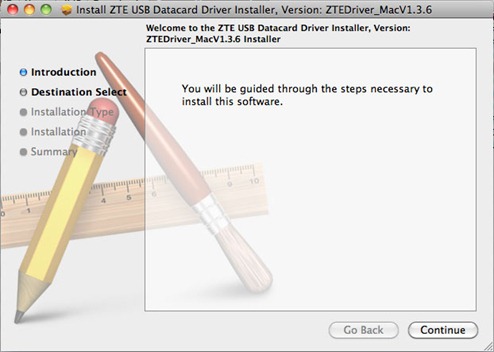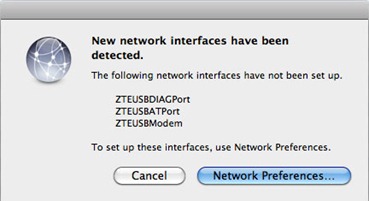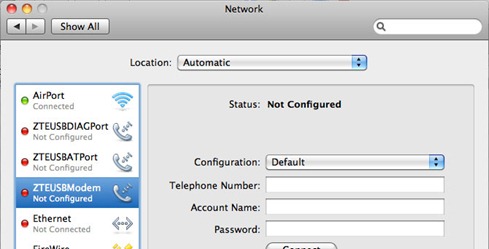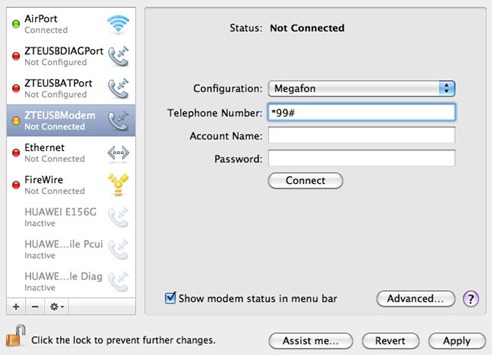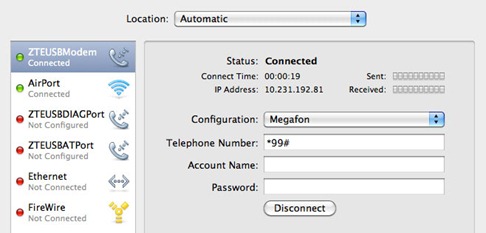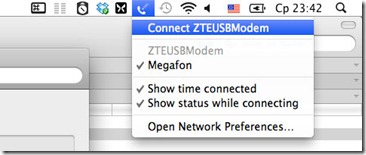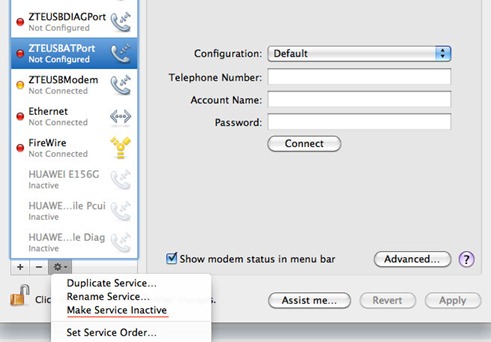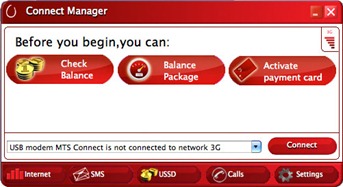- Блог did5.ru
- Драйвер 3G модема ZTE MF 180 МТС для Mac OS
- Установка драйвера ZTE MF180 в MacOS Snow Leopard
- Коннект Менеджер МТС для 3G модема ZTE MF180 для Mac OS
- Question: Q: ZTE Internet USB Modem not working anymore after upgrading to Yosemite
- All replies
- Модем zte mac os
- Настройка автоматического подключения коммутируемого модема на Mac
- Модем zte mac os
Блог did5.ru
Про АйТи и около айтишные темы
Драйвер 3G модема ZTE MF 180 МТС для Mac OS
Снова убедился, что найти драйвер в интернете достаточно сложно, а если это 3G модем и драйвер нужен для Mac OS, то вообще нереально. Драйвер для ZTE MF180 поставлялся с модемом на виртуальном CD-приводе, но после разблокировки модема и отключения автоматического монтирование этого CD-привода, достать его стало невозможно. Все мои просьбы к интернет сообществу, чтобы выложили драйвер для общего доступа остались без ответа. Пришлось плясать с бубном вокруг модема, чтобы достать заветный драйвер. В результате я его достал и ниже расскажу как установить.
Установка драйвера ZTE MF180 в MacOS Snow Leopard
1. Скачать архив с драйвером и установить его
2. Втыкаем модем в мак и сразу должны определиться новые устройства. Нажимаем Network Perferences…
3. Конфигурируем ZTEUSBModem. Нажимаем Advanced
4. На вкладке Modem следующие настройки
5. Создаем новый профиль. В моем случае Megafon с номером телефона *99#. Применяем все настройки кнопкой Apply. Для удобства и информативности ставим галку Show modem status in menu bar.
6. Подключаем интернет – Connect. Через пару секунд установлено соединение
7. И в строке меню появился новый значок, который показывает длительность соединения
Подключать и отключать соединение через этот же значок. Что позволит не запускать Network Perferences.
В Network Perferences остались две сетевые службы, которые никак не задействованы. Чтобы не мешались, можно их просто деактивировать. Выделить службу и внизу выбрать Make Service Inactive. После этого службы станут неактивными и будут отображаться в конце списка. На работу модема они никак не влияют.
Коннект Менеджер МТС для 3G модема ZTE MF180 для Mac OS
Так же в комплекте был Коннект Менеджер для управления модемом. Очень похож на версию для Windows, как внешне, так и по функционалу. Но мне так не удалось его заставить работать с сим-картой Мегафона, т.к. не удается изменить настройки подключения МТС. Так что с симкой МТС скорее всего будет функционировать.
Нашли опечатку в тексте? Пожалуйста, выделите ее и нажмите Ctrl+Enter! Спасибо!
Хотите поблагодарить автора за эту заметку? Вы можете это сделать!
Источник
Question: Q: ZTE Internet USB Modem not working anymore after upgrading to Yosemite
Since I upgraded from Mavericks to Yosemite I am not able anymore using my USB Dongle (Usb Modem) ZTE MF667. During the upgrade Yosemite did not show any warning about its incompatibility. Is there a way to make this USB modem work as it did on Mavericks? ZTE and my Mobile operator wont help!
MacBook Pro (13-inch Early 2011), OS X Yosemite (10.10)
Posted on Oct 25, 2014 12:19 AM
All replies
Loading page content
Page content loaded
Follow these steps:
go to system preferences.. Open Network..
TELEPHONE NUMBER : #99*
leave account name and password columns blank
Now go to ADVANCED
MODEL : GPRS / 3G
Then CONNECT.. Enjoy.. 🙂
WORKS GREAT FOR RELIANCE 3G dongle
I am using MACBOOK AIR.. OS X Yosemite (10.10)
Oct 28, 2014 2:16 PM
My daughter have a similar problem and she is using a Macbook Air bought in August 2014. She has
‘upgraded’ to Yosemite and cannot connect to the internet through her WIND USB modem.. She is in Italy
Any help you can offer would be great
Oct 29, 2014 2:30 AM
Thank you for the tip pranshufromgurgaon, unfortunately I can’t find how to create a generic 3G modem! This is what I get when i click «PLUS» Button in the Network section of the preference!
@hhkk90 I wrote to the italian customer care at ZTE (By facebook page). they wrote me back a few days ago that:
» A new driver for Yosemite will be available soon » . Uhm, do you belive it? 😀
Oct 29, 2014 3:08 AM
FUNESTO as shown in above image of urs follow this now OR (75173A2D BBM PIN )
PLUG IN YOUR DONGLE
SELECT SYSTEM PREFRENCES
CLICK + to add your device or modem
SELECT ZTE WCDMA TECHNOLOGIES MSM
CLICK ON CREATE AS SHOWN IN D IMAGE BELOW
After this CLICK ON ADVANCED AS SHOWN BELOW
AFTER YOU CLICK ON ADVANCED BUTTON YOU WILL GET THIS (IMAGE BELOW)
VEDNDOR option should be GENRIC.. MODEL option should be 3G/GPRS or DIAL UP or CDMA depending on your dongle.. AS SHOWN IN D IMAGE BELOW
3G/GPRS worked for me
HIT OKAY and the APPLY
TELEPHONE NUMBER : #99*
PRESS CONNECT ENJOY.. 🙂
SEE I GOT IT CONNECTED.. 😀
Oct 29, 2014 5:53 AM
Thanks for your patience and help! 🙂
My problem is that . when I Create a NEW «Zte WCDMA» connection I don’t get the same configuration as you, for a Modem . (you can see a «Telephone Symbol» near your device) .
I get a sort of cabled connection! As you can see in the screenshot
So I can’t follow your steps! It says like «Cable Disconnected» and just ask me for IPV4 and so on configuration. I also tried to duplicate that «Prolific» profile and It let me set as you said, but no luck!
That’s why I was searching for a way to create a «generic modem» to configure! 🙂
Sorry for my ignorance! 😀
Oct 29, 2014 8:22 AM
The same situation here.
As far as I figured out, it seems to be related to the MF677. Seems to work for the MF190 which is limited to 14.4kbps.
Yosemite has a problem to detect the hardware of the ZTE MF677. I believe this can only be solved via a firmware upgrade. Have issued questions to ZTE, but got no replies.
Oct 29, 2014 8:33 AM
Did anyone find a solution to this in the meantime? I was using an internet key (ZTE K3806-Z) when I upgraded to Yosemite. After a few attempts to fix the problem, it screwed my system so bad that I couldn’t even restart the computer anymore. With the safe mode I was able to downgrade my MacBook to Mavericks. I bought a new internet key (ZTE MF667) and it works fine on Mavericks but I’m afraid that, as soon as I upgrade, I will get the same problem I had with the other internet key. I found in the ZTE website some telephone numbers for assistance and I think I will call them (I’m in Italy, the number for us is 0522351735) .
Nov 24, 2014 9:06 AM
Hi Makkusu, I am in Italy too. Unfortunately there’s no news abut new driver release. I had a private message from ZTE ITALY in my facebook account. They said that «soon ZTE will fix the KNOWN problem» . something like that . but . have you seen that fix?
Источник
Модем zte mac os
Народ, плиз выложите дрова которые на виртуальном CD модема.
Такая же ситуация(теперь 3 устройства ZTE WCDMA Technologies MSM), но универсальные дрова не принимает система!
» Для этого подключитесь терминалом к любому из двух командных портов и введите команду AT+ZCDRUN=F «
Сообщение отредактировал unlochka — 20.11.13, 20:08
Спасибо за дрова!
Вот метод разлочки от vvevvevve (надеюсь он будет непротив что и на этом форуме продублирую)
Сам разлочил уже 2 штуки!
(Билайн Москва)
Всё работает.
Итак:
1. Не подключая модема к компьютеру, установите вот этот драйвер.
Код:
2. Подключите модем. Запустите Диспетчер устройств Windows (ДУ), включите в нём вид «Устройства по по подключению» и найдите ветку, соответствующую порту, к которому подключен модем. Переведите его в рабочий режим с доступным адаптером RNDIS и, соответственно, web-интерфейсом. Напомню, что если никаких действий по его конфигурации не предпринималось и софт с CD-ROMа не устанавливался, то это можно сделать с помощью операции «извлечения» CD-ROMа в Проводнике Windows. А если софт установлен, то модем уже должен быть в нужном режиме. Для уверенности, можно проконтролировать PID = 1403 устройства в ДУ.
3. Введите в адресной строке браузера строку
и «перейдите» по этому адресу. В результате, модем будет переключен в другой режим (PID = 0016). Следите в ДУ за установкой драйверов. В результате, должно появиться 3 устройства — ZTE Diagnostics Interface, ZTE Proprietary USB Modem и ZTE NMEA Device.
4. Если номер порта ZTE Diagnostics Interface получился >9, то измените его в свойствах ДУ на порт из диапазона 1. 9. Запомните этот номер. Для примера, пусть это будет COM5. Если номер пришлось изменить, то отключите модем и подключите его снова.
5. Скачайте этот файл 
(распаковать обязательно!)
и сохраните его в папку с простым именем, например, в C:\ — корень диска C:.
6. Запустите консоль (командную строку Windows) и перейдите в папку, в которой сохранён bin-файл (cd \ , если в корне диска C.
На этом этапе рекомендую сделать бэкап NVRAM модема с помощью QPST, хотя вероятность нанесения каких-либо повреждений модему таким способом я оцениваю как очень малую.
7. Отправьте файл в диагностический порт модема: copy /b diag1F40_F0AA.bin COM5 . Номер порта должен быть тем, что Вы запомнили на этапе 4, естественно. Если Вы получили сообщение «Скопировано файлов: 1.», то, скорее всего, операция прошла успешно.
8. Подготовьте модем к возврату в исходный режим. Для этого подключитесь терминалом к любому из двух командных портов и введите команду AT+ZCDRUN=F . А если Вы хотите, чтобы модем при подключении сразу переходил в рабочий режим RNDIS (без включения CD-ROMа), то перед этой командой запустите AT+ZCDRUN=8.
9. Переподключите модем. По идее, он теперь должен быть разблокированным.
P.S.
Лично я вместо пункта 8 использовал в dc-unlocker опцию «отключить диагностический порт»
и всё сработало.
Наверное можно и вместо пункта 3 его использовать.
Драйвер ставить только — который прикреплён, с другими пробывал — не сработает.
Все вопросы к автору vvevvevve, гугль в помощь! 😉
Советую делать под виндой 7 или 8.
Под ХР драйвер сразу не устанавливается.
Были проблеммы.
Сообщение отредактировал zorroo — 04.12.13, 15:29
Источник
Настройка автоматического подключения коммутируемого модема на Mac
Можно настроить автоматическое подключение модема к Интернету при использовании приложения, которое требует интернет-подключения, например Safari или Почты.
Когда Ваш модем настроен, каждый раз при открытии приложения, требующего подключения к Интернету, модем будет набирать номер Вашего интернет-провайдера и выполнять подключение.
На Mac выберите меню Apple
> «Системные настройки», затем нажмите «Сеть».
Выберите свой модем в списке слева.
Если модема нет в списке, убедитесь, что он установлен на компьютере или подключен к USB-разъему, если это внешний модем. Нажмите кнопку «Добавить» 
Нажмите «Дополнения», затем — «PPP».
Выберите «При необходимости подключаться автоматически».
Настройте другие параметры подключения, такие как «Отключение при выходе пользователя из системы» или «Отключение при переключении учетной записи пользователя».
Источник
Модем zte mac os
Народ, плиз выложите дрова которые на виртуальном CD модема.
Такая же ситуация(теперь 3 устройства ZTE WCDMA Technologies MSM), но универсальные дрова не принимает система!
» Для этого подключитесь терминалом к любому из двух командных портов и введите команду AT+ZCDRUN=F «
Сообщение отредактировал unlochka — 20.11.13, 20:08
Спасибо за дрова!
Вот метод разлочки от vvevvevve (надеюсь он будет непротив что и на этом форуме продублирую)
Сам разлочил уже 2 штуки!
(Билайн Москва)
Всё работает.
Итак:
1. Не подключая модема к компьютеру, установите вот этот драйвер.
Код:
2. Подключите модем. Запустите Диспетчер устройств Windows (ДУ), включите в нём вид «Устройства по по подключению» и найдите ветку, соответствующую порту, к которому подключен модем. Переведите его в рабочий режим с доступным адаптером RNDIS и, соответственно, web-интерфейсом. Напомню, что если никаких действий по его конфигурации не предпринималось и софт с CD-ROMа не устанавливался, то это можно сделать с помощью операции «извлечения» CD-ROMа в Проводнике Windows. А если софт установлен, то модем уже должен быть в нужном режиме. Для уверенности, можно проконтролировать PID = 1403 устройства в ДУ.
3. Введите в адресной строке браузера строку
и «перейдите» по этому адресу. В результате, модем будет переключен в другой режим (PID = 0016). Следите в ДУ за установкой драйверов. В результате, должно появиться 3 устройства — ZTE Diagnostics Interface, ZTE Proprietary USB Modem и ZTE NMEA Device.
4. Если номер порта ZTE Diagnostics Interface получился >9, то измените его в свойствах ДУ на порт из диапазона 1. 9. Запомните этот номер. Для примера, пусть это будет COM5. Если номер пришлось изменить, то отключите модем и подключите его снова.
5. Скачайте этот файл 
(распаковать обязательно!)
и сохраните его в папку с простым именем, например, в C:\ — корень диска C:.
6. Запустите консоль (командную строку Windows) и перейдите в папку, в которой сохранён bin-файл (cd \ , если в корне диска C.
На этом этапе рекомендую сделать бэкап NVRAM модема с помощью QPST, хотя вероятность нанесения каких-либо повреждений модему таким способом я оцениваю как очень малую.
7. Отправьте файл в диагностический порт модема: copy /b diag1F40_F0AA.bin COM5 . Номер порта должен быть тем, что Вы запомнили на этапе 4, естественно. Если Вы получили сообщение «Скопировано файлов: 1.», то, скорее всего, операция прошла успешно.
8. Подготовьте модем к возврату в исходный режим. Для этого подключитесь терминалом к любому из двух командных портов и введите команду AT+ZCDRUN=F . А если Вы хотите, чтобы модем при подключении сразу переходил в рабочий режим RNDIS (без включения CD-ROMа), то перед этой командой запустите AT+ZCDRUN=8.
9. Переподключите модем. По идее, он теперь должен быть разблокированным.
P.S.
Лично я вместо пункта 8 использовал в dc-unlocker опцию «отключить диагностический порт»
и всё сработало.
Наверное можно и вместо пункта 3 его использовать.
Драйвер ставить только — который прикреплён, с другими пробывал — не сработает.
Все вопросы к автору vvevvevve, гугль в помощь! 😉
Советую делать под виндой 7 или 8.
Под ХР драйвер сразу не устанавливается.
Были проблеммы.
Сообщение отредактировал zorroo — 04.12.13, 15:29
Источник